win11小绿屏解决方法是直接按住shif并进行windows11电脑重启,就可以直接跳转到安全模式点击“疑难解答”。点击之后可以看到“恢复电脑”选项,提前备份一下然后开始恢复。在电脑的
win11小绿屏解决方法是直接按住shif并进行windows11电脑重启,就可以直接跳转到安全模式点击“疑难解答”。点击之后可以看到“恢复电脑”选项,提前备份一下然后开始恢复。在电脑的设置中选择账户,将所有可以同步的设置都全部关闭即可。
win11小绿屏解决方法介绍相关推荐:win11硬盘密钥保护开启方法介绍

直接按住shif并进行windows11电脑重启,就可以直接跳转到安全模式点击“疑难解答”。

点击之后可以看到“恢复电脑”选项,提前备份一下然后开始恢复。
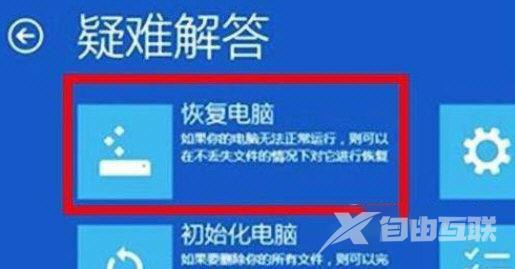
然后按住win+x,之后再按a,输入“sfc/scannow”后进行回车,此时就会开始扫描了。

然后再次按下“win+r”打开运行输入“systemreset”点击后即可进入,选择“保留我的文件”。

在电脑的设置中选择账户,将所有可以同步的设置都全部关闭。
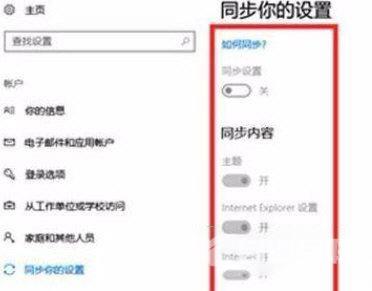
最后退出账户就可以点击“更新和安全”选择恢复高级启动了。

